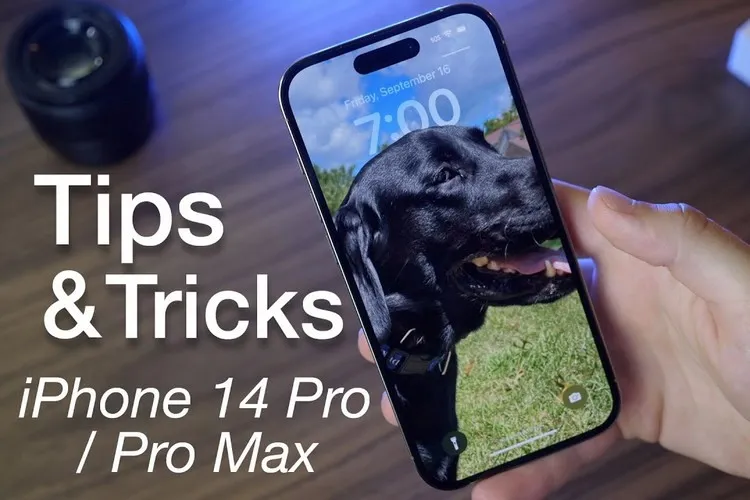iv>
Bạn đang đọc: Bật mí cách sử dụng iPhone 14, 14 Pro Max: Hướng dẫn sử dụng chi tiết không thể bỏ qua cho người mới
Khám phá cách sử dụng iPhone 14, 14 Pro Max sẽ giúp bạn chủ động thay đổi các thiết lập mặc định của điện thoại, nhờ đó tối ưu hóa thiết bị theo cách bạn muốn. Nếu bạn mới sở hữu chiếc iPhone này, vậy thì không thể bỏ qua hướng dẫn sử dụng chi tiết trong bài viết dưới đây.
Bạn mới tậu được chiếc iPhone 14 hoặc iPhone 14 Pro Max với rất nhiều tính năng mới và nâng cấp đáng tiền so với người tiền nhiệm. Nhưng làm thế nào để tận dụng tối đa thiết bị theo cách bạn muốn? Trong bài hướng dẫn cách sử dụng iPhone 14 Pro Max dưới đây sẽ giúp bạn hiểu rõ về những tính năng chính trên chiếc điện thoại này.
Cách sử dụng iPhone 14 Pro Max
Nếu là người mới bắt đầu sử dụng iPhone 14, 14 Pro Max vậy thì những thiết lập dưới đây sẽ vô cùng hữu ích mà bạn không thể bỏ qua. Hãy cùng khám phá ngay nhé.
1. Cách mở nguồn iPhone 14 Pro Max
Thao tác đầu tiên bạn cần thực hiện để có thể khám phá cách sử dụng iPhone 14 Pro Max là mở nguồn thiết bị. Cách này không chỉ có thể áp dụng cho riêng dòng Pro Max mà còn thực hiện được với các thành viên khác thuộc dòng iPhone 14 Series.
Bước 1: Xác định vị trí nút nguồn của iPhone 14 Pro Max nằm ở cạnh phải của thiết bị.
Bước 2: Nhấn và giữ nút nguồn trong vài giây cho đến khi logo Apple xuất hiện trên màn hình.
/fptshop.com.vn/uploads/images/tin-tuc/183767/Originals/cach-su-dung-iPhone-14-Pro-max-1.webp)
Bước 3: Khi logo Apple đã hiển thị, bạn hãy thả nút nguồn ra. Màn hình iPhone sẽ sáng lên và bạn có thể sử dụng thiết bị của mình.
2. Cài đặt mật khẩu và Face ID
Một trong những thiết lập mà người dùng đang tìm hiểu cách sử dụng iPhone 14 cần phải biết đó là thiết lập chức năng bảo mật để bảo vệ điện thoại cũng như tất cả những thông tin mà bạn lưu giữ trong suốt quá trình sử dụng. Để cài đặt mật khẩu cho iPhone 14 Pro Max, bạn thực hiện như sau:
Bước 1: Kích hoạt ứng dụng Cài đặt (Settings), trong cửa sổ tiếp theo nhấn tùy chọn Face ID và mật mã (Face ID & Passcode).
Bước 2: Sang màn hình tiếp theo, nhấn Tùy chọn mật khẩu (Passcode Options) để chọn loại mật khẩu muốn cài đặt cho điện thoại gồm: Mật khẩu ký tự, mật khẩu dạng số hoặc mật khẩu dạng 4 số, tùy theo nhu cầu sử dụng.
/fptshop.com.vn/uploads/images/tin-tuc/183767/Originals/cach-su-dung-iPhone-14-Pro-max-17.webp)
Bước 3: Nhập mật khẩu bạn muốn tạo, sau đó xác nhận lại mật khẩu lần nữa để hoàn thành quá trình cài đặt.
Trong trường hợp bạn muốn tạo mật khẩu là Face ID thì từ bước 2 bạn sẽ thực hiện như sau:
/fptshop.com.vn/uploads/images/tin-tuc/183767/Originals/cach-su-dung-iPhone-14-Pro-max-2.webp)
Bước 2: Nhập mật mã nếu được yêu cầu. Sau đó nhấn tùy chọn Cài đặt Face ID (Set Up Face ID). Đảm bảo rằng bạn đang cầm iPhone của mình theo hướng dọc, đặt khuôn mặt của bạn ở phía trước điện thoại và nhấn nút Bắt đầu (Get Started).
/fptshop.com.vn/uploads/images/tin-tuc/183767/Originals/cach-su-dung-iPhone-14-Pro-max-3.webp)
Bước 3: Nhẹ nhàng di chuyển đầu của bạn để hoàn thành vòng tròn quét theo yêu cầu.
Bước 5: Nhấn nút Tiếp tục (Continue) khi bạn hoàn thành lần quét Face ID đầu tiên.
Bước 6: Di chuyển đầu của bạn xung quanh vòng tròn lần thứ hai cho đến khi vòng tròn quét màu xanh hoàn tất.
Bước 7: Cuối cùng nhấp nút Xác nhận (Done) để hoàn tất quá trình thiết lập chức năng bảo mật khuôn mặt.
/fptshop.com.vn/uploads/images/tin-tuc/183767/Originals/cach-su-dung-iPhone-14-Pro-max-4.webp)
Bước 8: Tiếp theo bạn hãy chọn các ứng dụng và tính năng cần sử dụng chức năng bảo mật Face ID để thực hiện như: Mở khóa iPhone (iPhone Unlock), iTunes & App Store (để tải và cài đặt các ứng dụng tư iTunes và App Store), tự động điền mật khẩu (Password AutoFill) hay xác thực thanh toán với Ví và Apply Pay. Để sử dụng chức năng nào, chỉ cần nhấn vào các nút tương ứng bên phải để bật tính năng đó lên (nút nhấn chuyển thành màu xanh).
3. Tạo tài khoản Apple ID và iCloud
Với bất kỳ người dùng iPhone nào thì việc tạo tài khoản Apple ID và iCloud là bắt buộc để có thể tận dụng hết tất cả các tính năng của thiết bị. Sử dụng tài khoản Apple ID bạn mới có thể tải ứng dụng để cài đặt trên iPhone 14 Pro Max, đồng bộ hóa dữ liệu giữa các thiết bị của Apple, quản lý tài khoản và nhiều tính năng khác.
Trong khi đó, tài khoản iCloud là một phần quan trọng của hệ sinh thái Apple và có nhiều mục đích hữu ích như: Sao lưu dữ liệu (danh bạ, ảnh, video, lịch, tệp tin và ghi chú) trên đám mây, cho phép truy cập từ bất kỳ thiết bị nào kết nối với tài khoản iCloud của bạn. Hỗ trợ đồng bộ hóa dữ liệu giữa các thiết bị của Apple, tạo bản sao lưu dự phòng cho iPhone, chia sẻ dữ liệu và nhiều tính năng khác. Để tạo tài khoản iClond bạn hãy tham khảo bài: Chi tiết cách tạo iCloud trên máy tính nhanh, đơn giản và mới nhất năm 2024.
4. Kích hoạt tính năng Always On Display
Cách sử dụng iPhone 14 Pro Max tiếp theo mà người dùng không thể không biết đó là kích hoạt tính năng Màn hình luôn bật (Always On Display). Đây cũng là tính năng dành riêng cho iPhone 14 Pro và 14 Pro Max, khi được kích hoạt tính năng này sẽ hiển thị các thông báo, giờ, lịch trên màn hình điện thoại để bạn xem mà không cần mở khóa điện thoại.
Bước 1: Mở ứng dụng Cài đặt (Settings) trên iPhone 14 Pro Max.
Bước 2: Tiếp theo tìm và nhấn tùy chọn mục Màn hình & độ sáng (Display & Brightness).
/fptshop.com.vn/uploads/images/tin-tuc/183767/Originals/cach-su-dung-iPhone-14-Pro-max-5.webp)
Bước 3: Di chuyển xuống dưới cho đến khi bạn thấy cài đặt có tên Màn hình luôn bật (Always On). Hãy bật tùy chọn ở bên phải tương ứng để kích hoạt tính năng này lên.
5. Hiển thị phần trăm pin ở thanh trạng thái
Tính năng tiếp theo và cũng rất hữu ích mà bạn cần học cách sử dụng iPhone 14, 14 Pro Max là hiển thị phần trăm pin trên thanh trại thái của điện thoại. Tính năng này sẽ giúp bạn dễ dàng biết được tỷ lệ % pin của điện thoại còn bao nhiêu để tránh tình trạng hết pin khi đang sử dụng. Để bật tính năng này, bạn thực hiện như sau:
Bước 1: Kích hoạt ứng dụng Cài đặt (Settings), sau đó di chuyển xuống phía tìm và nhấn tùy chọn Pin (Battery).
/fptshop.com.vn/uploads/images/tin-tuc/183767/Originals/cach-su-dung-iPhone-14-Pro-max-6.webp)
Bước 2: Sang màn hình mới, bạn nhấn vào nút bên phải của cài đặt Phần trăm pin (Battery Percentage) để bật tính năng này lên (nút sẽ hiển thị màu xanh khi tính năng này được bật).
6. Quay video siêu mượt với chế độ Action mode
Trên iPhone 14 Pro Max có một chế độ mới cho camera được gọi là Chế độ hành động (Action mode), đây là chế độ quay video mới vô cùng thú vị, khi được kích hoạt nó có thể điều chỉnh độ rung, chuyển động và giảm thiểu nhiễu tối đa để có được video mượt mà hơn khi quay. Apple cho biết tính năng này có thể được sử dụng để quay video khi lái xe địa hình hay quay phim người chạy bộ.
Bước 1: Vì là chế độ quay video trên iPhone nên để sử dụng tính năng này, trước tiên bạn cần mở ứng dụng camera và chuyển sang chế độ quay video trước.
/fptshop.com.vn/uploads/images/tin-tuc/183767/Originals/cach-su-dung-iPhone-14-Pro-max-7.webp)
Bước 2: Từ giao diện chính của màn hình quay video bạn quan sát ở phía trên góc bên phải màn hình, bạn sẽ thấy biểu tượng người chạy bộ bị gạch màu xám (chưa bật), hãy nhấn vào biểu tượng này để kích hoạt Chế độ hành động (Action mode) lên. Khi biểu tượng chuyển thành màu vàng là được.
Tìm hiểu thêm: Cách kiểm tra lỗi cập nhật thất bại của iOS
/fptshop.com.vn/uploads/images/tin-tuc/183767/Originals/cach-su-dung-iPhone-14-Pro-max-8.webp)
Bước 3: Tiếp theo chọn chất lượng của video cần quay theo nhu cầu. Nhưng cần lưu ý rằng chế độ Action mode có giới hạn thời gian quay video nên hãy chú ý để đảm bảo có được độ dài video phù hợp.
/fptshop.com.vn/uploads/images/tin-tuc/183767/Originals/cach-su-dung-iPhone-14-Pro-max-15.webp)
Ngoài ra, bạn có thể tối ưu hóa Chế độ hành động (Action mode) cho điều kiện ánh sáng yếu khi quay video, bạn điều hướng tới menu Cài đặt (Settings) > Máy ảnh (Camera) > Quay video (Record Video) > Chế độ hành động ánh sáng yếu (Action Mode Lower Light).
7. Chụp ảnh ProRAW 48MP
iPhone 14 Pro và 14 Pro Max được trang bị hệ thống camera sau nâng cấp có thể chụp ảnh 48MP nhưng chỉ ở chế độ ProRAW. Trong trường hợp bạn muốn chụp ảnh ở độ phân giải cao nhất này, bạn cần phải kích hoạt chế độ ProRAW bằng cách.
Bước 1: Mở ứng dụng Cài đặt (Settings) > Máy ảnh (Camera).
/fptshop.com.vn/uploads/images/tin-tuc/183767/Originals/cach-su-dung-iPhone-14-Pro-max-9.webp)
Bước 2: Tiếp theo nhấn tùy chọn Định dạng (Formats), sau đó kích hoạt tính năng Apple ProRAW với độ phân giải được cài đặt thành 48MP trong màn hình tiếp theo.
Khi được kích hoạt, trong ứng dụng camera bạn sẽ thấy nút có nhãn RAW sẽ xuất hiện ở góc trên bên phải để dễ dàng bật hoặc tắt chế độ ProRAW. Ngoài ra bạn chỉ có thể chụp ảnh 48MP bằng camera chính phía sau, hình ảnh được chụp ở chế độ ban đêm, ảnh chụp sử dụng đèn flash và macro sẽ chỉ được lưu ở 12MP.
So với các định dạng hình ảnh khác, ảnh ProRAW sẽ giữ lại nhiều chi tiết hơn trong tệp hình ảnh để giúp người dùng tùy chỉnh linh hoạt hơn sau khi chụp. Tuy nhiên ảnh ProRAW 48MP có dung lượng rất lớn khoảng 75MB mỗi tệp hoặc cao hơn, vì vậy hãy lưu ý đến dung lượng lưu trữ trên iPhone của bạn nếu chụp ảnh ở chế độ này.
8. Quay video chế độ điện ảnh 4K
Chế độ điện ảnh (Cinematic Mode) ra mắt trên iPhone 13 Pro với khả năng quay video hiện đại có khả năng lấy nét chủ thể chính và làm mờ hậu cảnh. Về cơ bản nó là chế độ chân dung cho video, nhưng độ phân giải video bị giới hạn ở 1080p@30fps trên iPhone 13 Pro. Nhưng với CPU A16 mới, iPhone 14 Pro có thể quay video chế độ điện ảnh ở độ phân giải 4K@30fps. Nhưng trước khi thực hiện, bạn cần phải kích hoạt tùy chọn này lên bằng cách.
Bước 1: Mở ứng dụng Cài đặt (Settings) > Máy ảnh (Camera).
/fptshop.com.vn/uploads/images/tin-tuc/183767/Originals/cach-su-dung-iPhone-14-Pro-max-10.webp)
Bước 2: Chọn tùy chọn Quay video (Record Video) sau đó chọn chất lượng video 4K với một trong hai tùy chọn gồm: 4K at 24 fps hoặc 4K at 30 fps tùy theo nhu cầu sử dụng.
9. Bảo vệ album ẩn
Theo mặc định, bất kỳ ai có quyền truy cập vào iPhone đã mở khóa của bạn đều có thể kiểm tra hình ảnh, video riêng tư của bạn được lưu trữ trong thư viện ảnh. Tuy nhiên để bảo vệ những hình ảnh quan trọng, có tính chất riêng tư thì Apple đã trang bị một tính năng quan trọng, yêu cầu xác thực Face ID bất cứ khi nào ai đó cố mở các mục Đã xóa gần đây (Recently Deleted) hoặc album ẩn (Hidden album) trong thư viện ảnh của ứng dụng Ảnh (Photos).
Bước 1: Mở ứng dụng Cài đặt (Settings) trên iPhone của bạn.
Bước 2: Di chuyển xuống phía dưới, tìm và nhấn tùy chọn Ảnh (Photos).
/fptshop.com.vn/uploads/images/tin-tuc/183767/Originals/cach-su-dung-iPhone-14-Pro-max-14.webp)
Bước 3: Sang màn hình mới, bạn di chuyển xuống dưới tìm và kích hoạt tính năng Sử dụng Face ID (Use Face ID) lên để khóa album ẩn bằng Face ID.
10. Cách sử dụng iPhone 14 để xem mật khẩu Wi-Fi
Trước đây để xem mật khẩu Wi-Fi đã lưu trên điện thoại iPhone, người dùng phải sử dụng trình quản lý mật khẩu của bên thứ ba để kiểm tra. Tuy nhiên với iPhone 14 Pro Max chạy iOS 16 trở lên, bạn hoàn toàn có thể xem mật khẩu Wi-Fi từ menu cài đặt của iOS. Đây cũng là một trong những cách sử dụng iPhone 14 mà người dùng iPhone mới không thể bỏ qua.
Bước 1: Mở ứng dụng Cài đặt (Settings) trên iPhone của bạn.
Bước 2: Nhấn tùy chọn Wi-Fi trong màn hình tiếp theo.
/fptshop.com.vn/uploads/images/tin-tuc/183767/Originals/cach-su-dung-iPhone-14-Pro-max-12.webp)
Bước 3: Bạn sẽ thấy danh sách các mạng Wi-Fi mà điện thoại iPhone đã kết nối, bây giờ hãy nhấn vào nút chữ ‘i’ bên phải tên mạng Wi-Fi được kết nối.
Bước 4: Tiếp theo, nhấn vào trường Mật khẩu (Password) trong cửa sổ chi tiết mạng Wi-Fi, bạn sẽ được yêu cầu xác thực danh tính bằng Face ID và sau khi xác thực xong, mật khẩu của mạng Wi-Fi sẽ hiển thị chi tiết để bạn biết.
11. Xóa ảnh trùng lặp
Ảnh và video trùng lặp sẽ nhanh chóng chiếm dụng rất nhiều dung lượng lưu trữ của iPhone 14 Pro. Nhờ có một tiện ích bổ sung trên iOS 16 trở đi, bạn không cần phải dựa vào ứng dụng của bên thứ ba để tìm và xóa các bản sao. Chức năng này được tích hợp ngay trong ứng dụng Ảnh (Photos) mặc định trên iPhone.
Bước 1: Mở ứng dụng Ảnh (Photos) trên iPhone của bạn.
Bước 2: Nhấn chọn menu Album ở phía dưới cùng.
Bước 3: Di chuyển xuống phía dưới và tìm đến mục Bản sao (Duplicates) ngay bên dưới Tiện ích (Utilities).
/fptshop.com.vn/uploads/images/tin-tuc/183767/Originals/cach-su-dung-iPhone-14-Pro-max-11.webp)
Bước 4: Sau đó chọn các bản sao của hình ảnh và hợp nhất chúng trên iPhone 14 Pro của bạn để hoàn tất.
12. Tự động cài đặt bản cập nhật bảo mật
Các bản cập nhật bảo mật thường rất quan trọng nên đôi khi thời gian là điều cốt yếu. Trước đây, các bản cập nhật bảo mật thường được tích hợp vào các bản cập nhật lớn nên mất thời gian tải xuống và cài đặt. Bắt đầu với iOS 16, Apple có thể gửi các bản vá bảo mật nhỏ mà không cần phải đợi các bản cập nhật lớn hơn, mở rộng hơn và tốn thời gian hơn. Chúng sẽ tự động cài đặt, giữ cho điện thoại của bạn an toàn hơn. Để đảm bảo tính năng này được bật theo mặc định, bạn thực hiện như sau.
Bước 1: Hãy khởi động ứng dụng Cài đặt (Settings) > Cài đặt chung (General).
Bước 2: Nhấn tùy chọn Cập nhật phần mềm (Software Updates) ở màn hình tiếp theo, sau đó nhấn vào tùy chọn Cập nhật tự động (Automatic Updates).
/fptshop.com.vn/uploads/images/tin-tuc/183767/Originals/cach-su-dung-iPhone-14-Pro-max-16.webp)
>>>>>Xem thêm: Hướng dẫn ẩn Ghim trên bảng tin nhà trong Pinterest siêu đơn giản
Bước 3: Đảm bảo tính năng Phản hồi bảo mật & Tệp hệ thống (Security Responses & System Files) được bật bằng cách vuốt nút sang phải.
Tạm kết
Trên thực tế vẫn còn rất nhiều các tùy chỉnh để người dùng có thể tối ưu hóa iPhone 14 Pro Max, chiếc điện thoại cao cấp với rất nhiều tính năng có thể nâng cao chất lượng cuộc sống của bạn. Nhưng trên đây chúng tôi vừa chia sẻ với các bạn cách sử dụng iPhone 14 Pro Max một cách dễ dàng với những thiết lập quan trọng, hy vọng sẽ đáp ứng được hầu hết nhu cầu của người dùng.
Xem thêm:
- 5 cách hiển thị phần trăm pin iPhone 13 vô cùng đơn giản, có thể áp dụng trên iPhone khác
- Cách bật chuông điện thoại iPhone thực hiện thế nào? Thủ thuật đơn giản mà iFan cần biết
Nếu bạn đang tìm kiếm cho mình chiếc iPhone với thiết kế hiện đại, đẹp mắt với giá thành cạnh tranh thì hãy đến ngay cửa hàng Blogkienthuc.edu.vn gần nhất nhé. Đội ngũ chuyên viên tận tâm, giàu kinh nghiệm tại Blogkienthuc.edu.vn chắc chắn sẽ giúp bạn chọn được sản phẩm ưng ý.
- iPhone